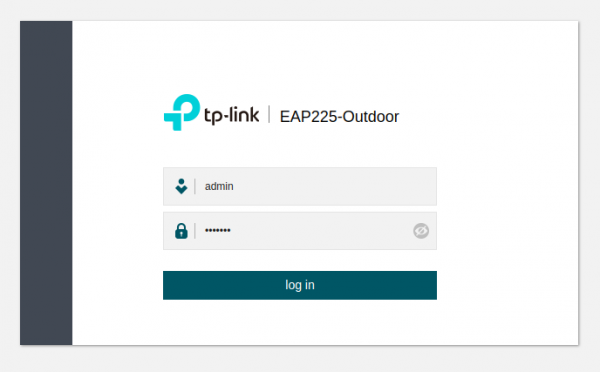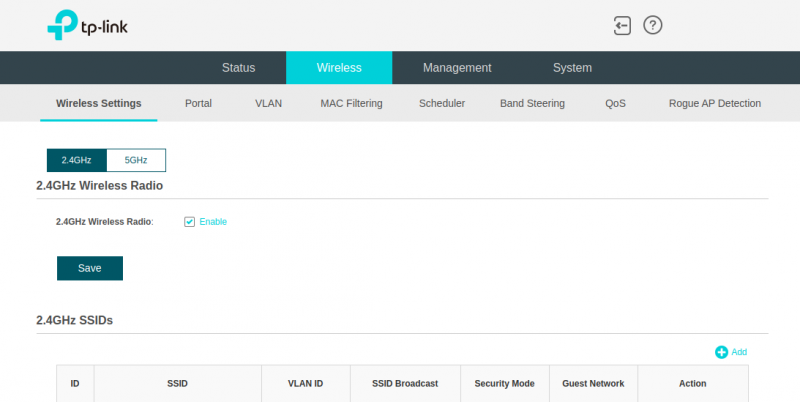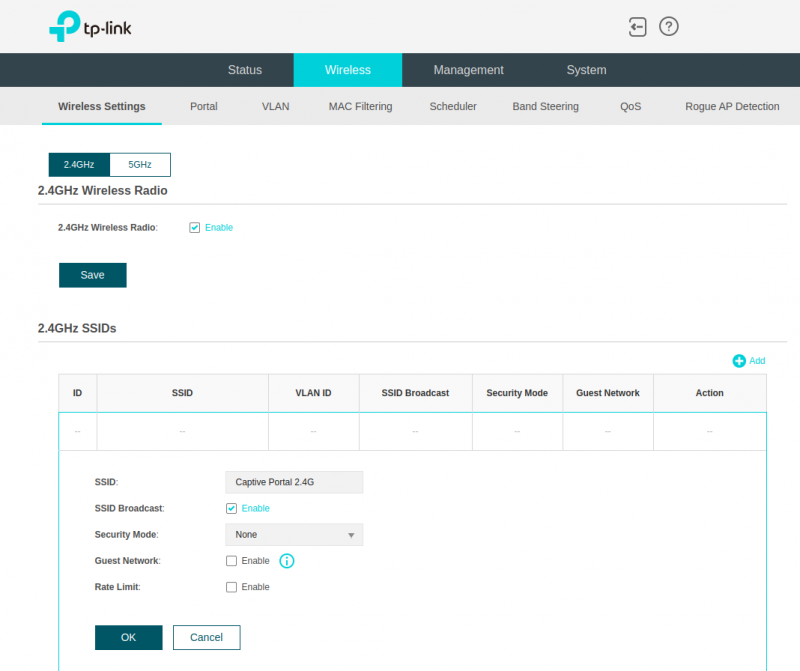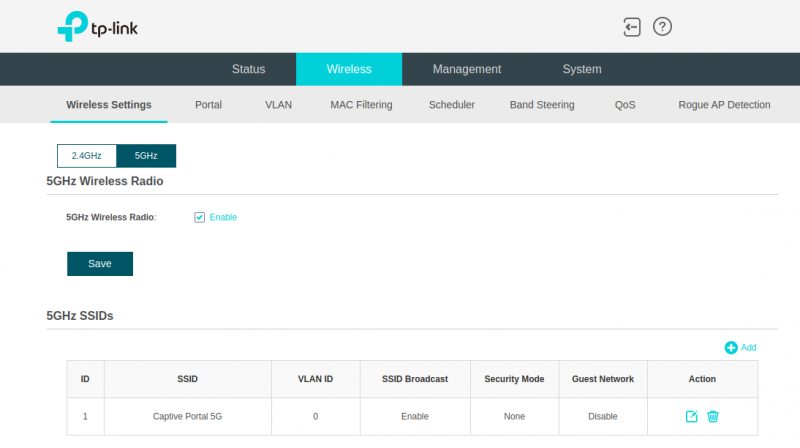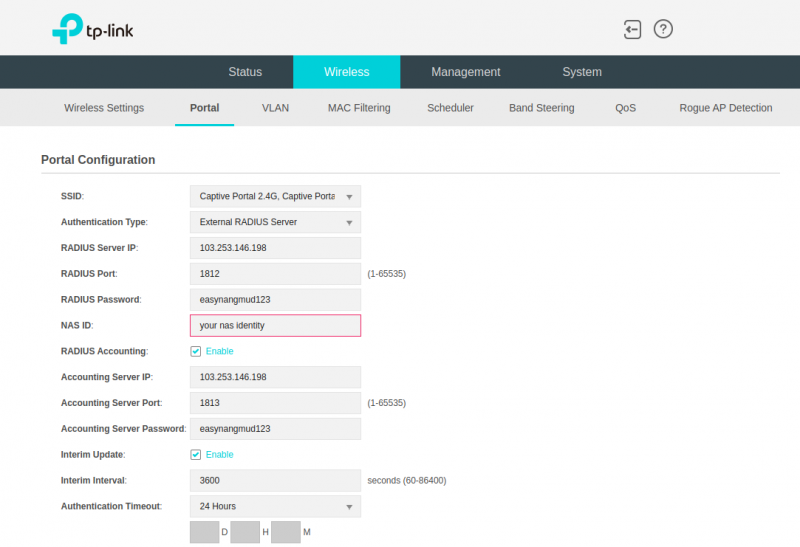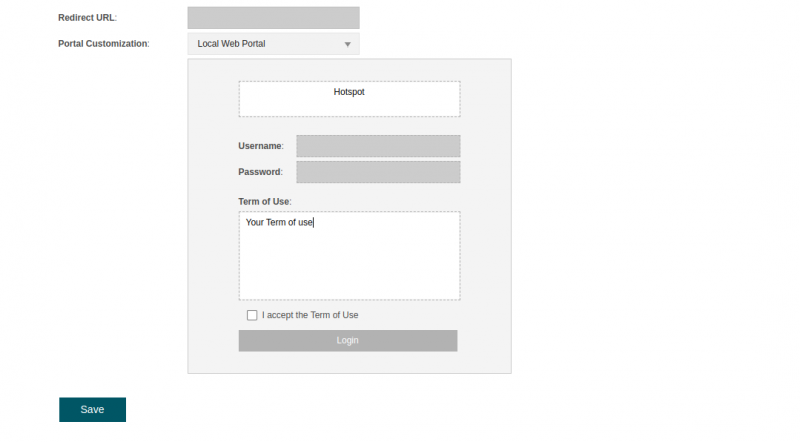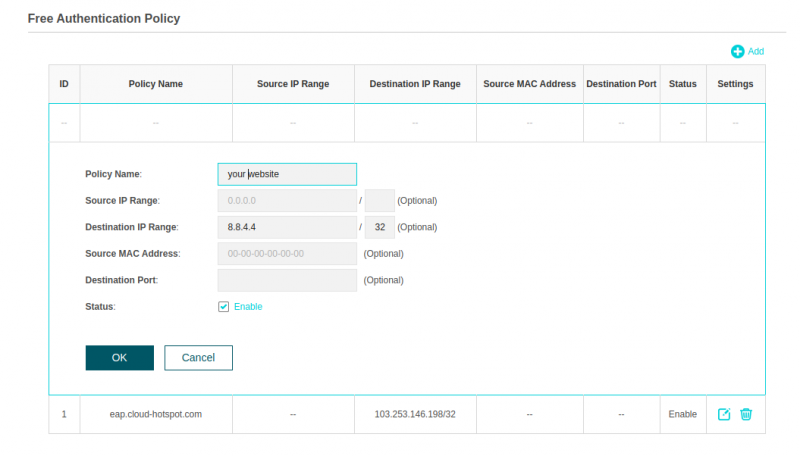Difference between revisions of "คู่มือการตั้งค่า Tp-link EAP225 captive portal เชื่อมระบบ EasyZone Radius Billing (Cloud)"
From EasyZone wiki
Easyhorpak (talk | contribs) (Created page with "มีวิธีการดังต่อไปนี้ 1.") |
Easyhorpak (talk | contribs) |
||
| (10 intermediate revisions by the same user not shown) | |||
| Line 1: | Line 1: | ||
| + | |||
| + | '''หมายเหตุ : การตั้งค่านี้เป็นแบบ Standalone ไม่ใช่การตั้งค่า Cloud controller''' | ||
| + | |||
มีวิธีการดังต่อไปนี้ | มีวิธีการดังต่อไปนี้ | ||
| − | 1. | + | 1. ทำการลอกอิน เข้า หน้าจัดการอุปกรณ์ |
| + | |||
| + | [[File:Tp1.png|600px|thumb|center]] | ||
| + | |||
| + | 2. ทำการ ตั้งค่า ssid แบบ 2.4GHz โดยไปที่เมนู Wireless เลือก 2.4Ghz และกด Add | ||
| + | |||
| + | [[File:Tp2.png|800px|thumb|center]] | ||
| + | |||
| + | [[File:Tp3.png|800px|thumb|center]] | ||
| + | |||
| + | 3. ทำการตั้งค่า ssid แบบ 5 GHz | ||
| + | |||
| + | [[File:Tp4.png|800px|thumb|center]] | ||
| + | |||
| + | 4. ทำการตั้งค่า captive portal โดยที่เมนู Wireless > portal | ||
| + | |||
| + | '''ค่า NAD ID: และค่าอื่น ๆ สามารถหาได้ที่ หน้าตั้งค่า Hotspot ของท่าน ''' | ||
| + | |||
| + | [[File:Tp5.png|800px|thumb|center]] | ||
| + | |||
| + | [[File:Tp6.png|800px|thumb|center]] | ||
| + | |||
| + | 5. ทำการตั้งค่า bypass เว็บไซต์ ที่ต้องการ | ||
| + | |||
| + | [[File:Tp7.png|800px|thumb|center]] | ||
| + | |||
| + | 6. '''การสร้าง billing plan ในระบบ ของ EasyZone ต้องตั้งค่า Authen Type เป็น PAP เท่านั้น''' | ||
Latest revision as of 08:32, 25 April 2024
หมายเหตุ : การตั้งค่านี้เป็นแบบ Standalone ไม่ใช่การตั้งค่า Cloud controller
มีวิธีการดังต่อไปนี้
1. ทำการลอกอิน เข้า หน้าจัดการอุปกรณ์
2. ทำการ ตั้งค่า ssid แบบ 2.4GHz โดยไปที่เมนู Wireless เลือก 2.4Ghz และกด Add
3. ทำการตั้งค่า ssid แบบ 5 GHz
4. ทำการตั้งค่า captive portal โดยที่เมนู Wireless > portal
ค่า NAD ID: และค่าอื่น ๆ สามารถหาได้ที่ หน้าตั้งค่า Hotspot ของท่าน
5. ทำการตั้งค่า bypass เว็บไซต์ ที่ต้องการ
6. การสร้าง billing plan ในระบบ ของ EasyZone ต้องตั้งค่า Authen Type เป็น PAP เท่านั้น